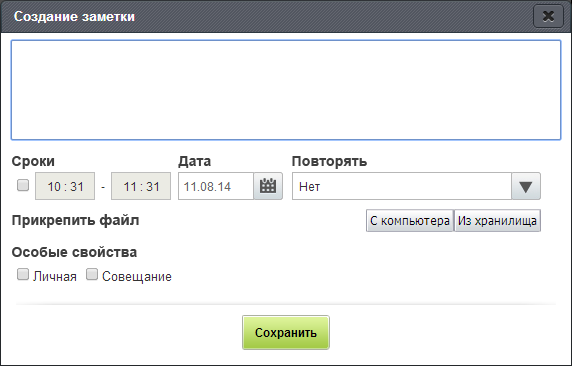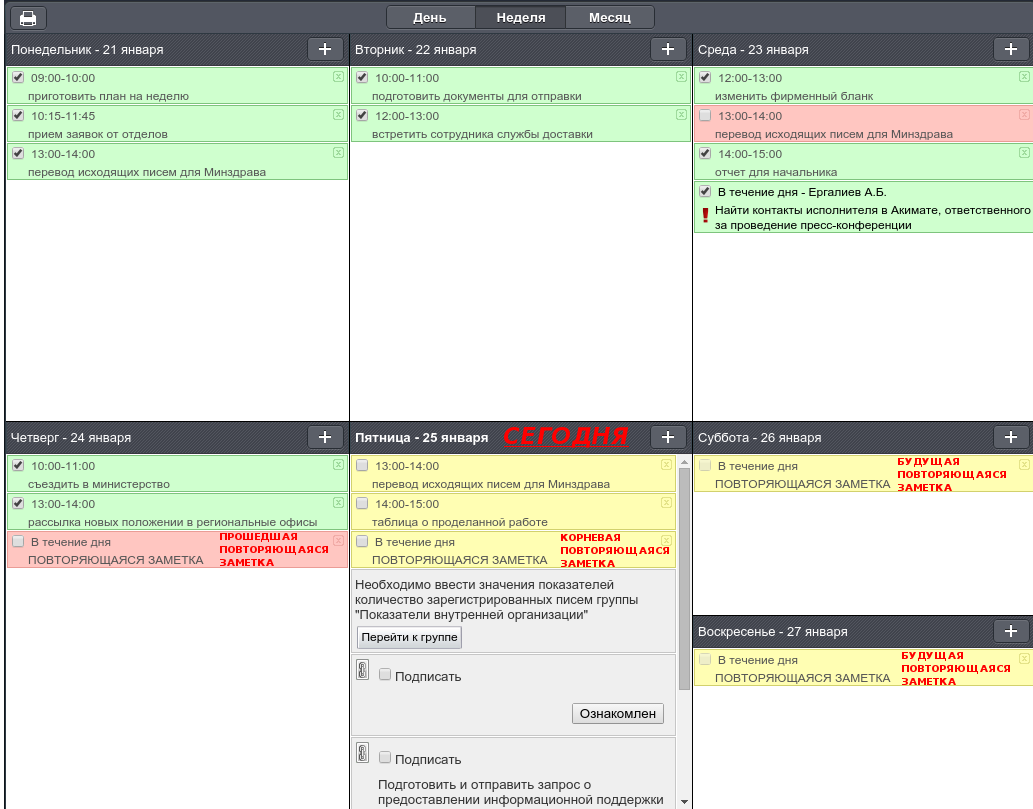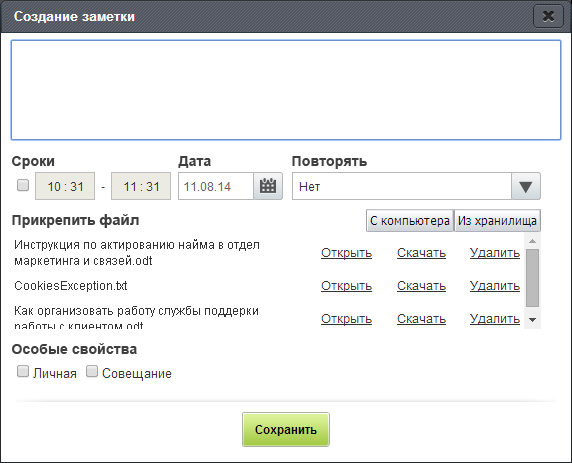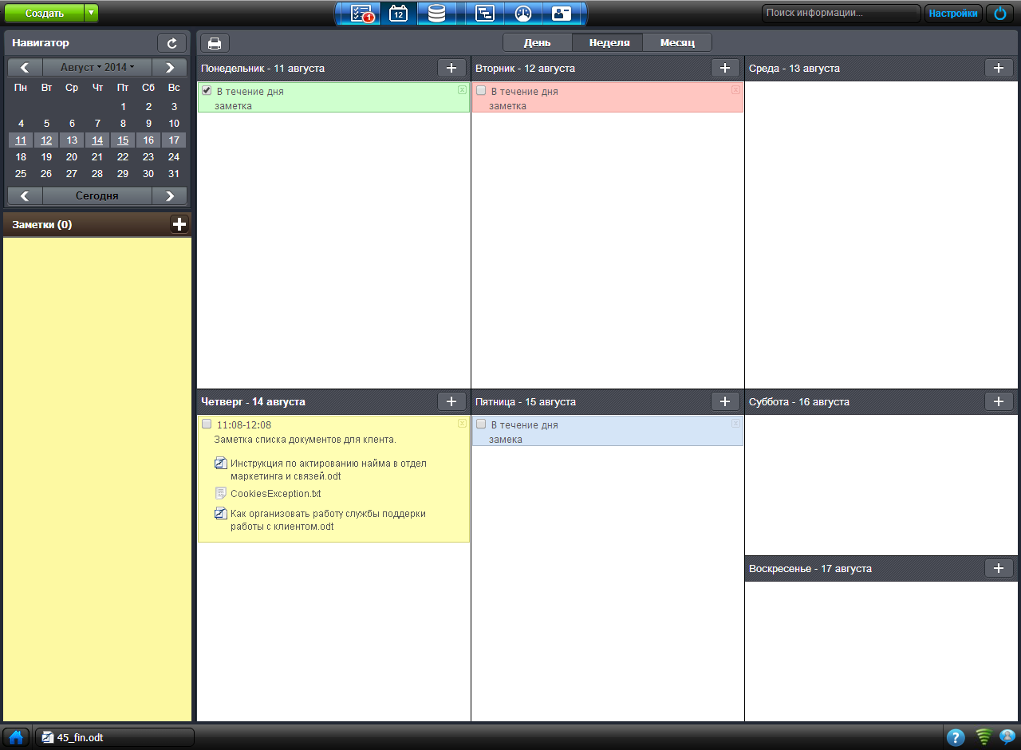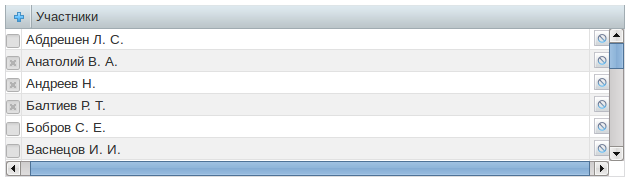Пользователь нажимает на кнопку «+» на панели требующегося дня в основной рабочей области. Система выдает окно создания заметок (илл. «Создание заметки»).
Окно содержит следующие элементы:
«Содержание» (обяз.);
«Сроки» (обяз. для включенного флажка);
«Дата» (обяз.);
«Повторять» (не имеет пустого значения);
«Прикрепить файл» (не обяз.);
группа флажков «Особые свойства»:
«Личная» (не обяз.);
«Совещание» (не обяз.);
кнопка «Сохранить».
Поле «Содержание». По умолчанию, пустое.
Поле с флажком «Сроки». По умолчанию, флажок снят. Время вводится вручную, разделение часов и минут через «:» происходит автоматически (возможно исполнение альтернативного потока событий 2). По умолчанию, временем начала стоит текущее время сервера в момент открытия окна создания заметки. Время конца: +1 календарный час.
Поле «Дата». Даты начала выбирается из компонента «Календарь». По умолчанию, дата вызова диалога создания заметки. Дату можно ввести вручную, но при этом пользователю сразу недоступны для ввода все символы клавиатуры, кроме цифр и точки (возможно исполнение альтернативного потока событий 2).
Поле «Повторять». Используется для создания повторяющейся заметки. Возможные варианты повторения заметки:
«Нет» (по умолчанию). Заметка, не предполагающая повторений.
«По дням недели». По умолчанию, день недели создания заметки. Пользователь нажимает на компонент «Календарь» и выделяет дни недели (от понедельника до воскресенья). Снятие выделения - удаление повторения.
«По дням месяца». По умолчанию, день создания заметки. Пользователь нажимает на компонент «Календарь» и выделяет дни месяца (от 1 до 31). Снятие выделения - удаление повторения. Работа, при выборе дат 29/30/31 в месяцы, где они отсутствуют, создаваться не будет.
«Ежегодно». По умолчанию, день и месяц создания заметки. Пользователь нажимает на компонент «Календарь» и выделяет дни месяцев (от 1 до 30/31, с января по декабрь). Снятие выделения - удаление повторения.
Каждая из повторяющихся заметок может находиться в одном из следующих состояний:
прошедшая - наступившая и при этом не корневая заметка;
корневая - наступившая заметка, за которой следует уже будущая заметка;
будущая - еще не наступившая (фактически еще не созданная).
Для повторяющихся заметок (илл. «Повторяющиеся заметки») вводится понятие корневая заметка. Корневой заметкой среди всех повторяющихся должна быть та из повторяющихся заметок, за которой уже следует будущая, еще не наступившая.
Кнопка «С компьютера». Открывается системное диалоговое окно выбора файл с компьютера пользователя.
Кнопка «Из хранилища». Открывается стандартный диалог Synergy для выбора файла из хранилища / моих документов.
Файлы можно прикреплять (илл. «Прикрепление файла к заметке», илл. «Заметка с файлами в Ежедневнике») ко всем видам создаваемых заметок:
к повторяющимся заметкам: файлы должны быть доступны во всех повторяющихся заметках;
к личным заметкам;
к заметкам-совещаниям: всем участникам совещания должна быть возможность только просмотра и скачивания любого файла заметки-совещания.
По однократному нажатию по строке, содержащей ссылку на файл, должен открываться стандартный просмотрщик файлов Synergy (такой же, как если файл открывается в хранилище), с обязательным наличием кнопки «Скачать».
Флажок ”Личная”.По умолчанию, снят.
Флажок ”Совещание”. По умолчанию, снят. При включении флажок ”Личная” становится недоступным вне зависимости от его предыдущего состояния.
Панель «Участники» (илл. «Панель «Участники»») присутствует только при включенном флажке «Совещание». Поле содержит верхнюю панель с кнопкой добавления «+». По умолчанию, поле имеет пустое значение. В диалоге выбора пользователей доступен множественный выбор пользователей, также выбор пользователей из групп. Данный диалог аналогичен диалогу выбора пользователя (-ей) при указании исполнителей работы.
Ограничений по выбору пользователей для приглашения на совещание нет, т.е. в диалоге всем пользователям доступны на выбор все пользователи орг. структуры.
Пользователь вводит первые буквы ФИО пользователя и выбирает из выпадающего списка подходящего, либо находит пользователя вручную в дереве на боковой панели.
При добавлении пользователей в панели создаются три графы:
флажок, определяющий участие пользователя в совещании (по умолчанию, включен только у пользователя и его подчиненных);
Фамилия И.О. участника;
кнопка удаления, отсутствует у пользователей с включенным флажком.
Для создания заметки пользователь нажимает на кнопку «Сохранить». В зависимости от сроков и повторяемости заметок возможны следующие исходы:
При создании заметки на выбранный день - заметка сохраняется в поле выбранного дня.
При создании заметки на другой день - заметка сохраняется в поле требующегося дня без дублирования и перехода на выбранный день.
При создании повторяющейся заметки - сохраняется множество заметок согласно их повторяемости.
Замечание
Если пользователь создает повторяющуюся заметку в прошедшем дне, система создает заметку в этом дне, а повторяемость заметок осуществляется начиная с текущего дня на сервере.
При создании заметки-совещания - все пользователи, не входящие в подчинение пользователя, создавшего заметку-совещание, получают заметку-запрос. При принятии запроса пользователем, в панели «Участники» в его поле устанавливается флажок, отсутствует кнопка удаления. При отказе запроса шрифт ФИО пользователя окрашивается красным цветом; пользователь, создавший заметку-совещание, может удалить участника из заметки.
Замечание
Возможно повтороное добавление пользователя в качестве участника совещания, заметка-совещание дублируется.
Заметка создается с сообщением «Заметка создана». Возможно исполнение альтернативных потоков событий 1, 2.
При нажатии на кнопку закрытия окна система закрывает окно без создания заметки.
Альтернативные потоки событий.
Альтернативный поток 1. Не заполнены обязательные поля.
Система информирует, какие поля необходимо обязательно заполнить, эти поля подсвечиваются красным, заметка не создается.
Альтернативный поток 2. Неправильный формат даты (несуществующая дата) и/или времени (отрицательное время / несуществующее время / символы вместо цифр).
Поле сразу подсвечивается красным, создать заметку не получится до исправления.